Help:Voorkeuren: verschil tussen versies
| Regel 75: | Regel 75: | ||
*etc.: | *etc.: | ||
| − | ''Verwijzingen naar lege pagina’s [[zo weergeven]] (alternatief: zo weergeven[[Speciaal:Voorkeuren|?]]).'' | + | ''Verwijzingen naar lege pagina’s [[zo weergeven]] (alternatief: zo weergeven[[Speciaal:Voorkeuren|?]]).''<br/> |
Indien men deze optie aanvinkt, worden links naar nog niet bestaande pagina's in het rood weergegeven.<br/> | Indien men deze optie aanvinkt, worden links naar nog niet bestaande pagina's in het rood weergegeven.<br/> | ||
Indien men deze optoe uitvinkt, worden links als gewone tekst weergegeven met een blauw vraagteken erachter. | Indien men deze optoe uitvinkt, worden links als gewone tekst weergegeven met een blauw vraagteken erachter. | ||
| − | ''Inhoudsopgave weergeven (voor pagina’s met minstens 3 tussenkoppen)'' | + | ''Inhoudsopgave weergeven (voor pagina’s met minstens 3 tussenkoppen)''<br/> |
Indien met deze optie aanvinkt, zal automatisch een inhoudsopgave worden getoond op pagina's die meer als 3 tussenkoppen hebben. | Indien met deze optie aanvinkt, zal automatisch een inhoudsopgave worden getoond op pagina's die meer als 3 tussenkoppen hebben. | ||
| − | ''Cachen van pagina's door de browser uitschakelen'' | + | ''Cachen van pagina's door de browser uitschakelen''<br/> |
Indien men deze optie aanvinkt, worden pagina's niet gecached in de browser. Het houdt in dat elke pagina opnieuw in de browser geladen moet worden. | Indien men deze optie aanvinkt, worden pagina's niet gecached in de browser. Het houdt in dat elke pagina opnieuw in de browser geladen moet worden. | ||
| − | ''Verborgen categorieën weergeven'' | + | ''Verborgen categorieën weergeven''<br/> |
Indien men deze optie aanvinkt, worden ook verborgen categoriën getoond. | Indien men deze optie aanvinkt, worden ook verborgen categoriën getoond. | ||
| − | ''“ga naar”-toegankelijkheidsverwijzingen inschakelen'' | + | ''“ga naar”-toegankelijkheidsverwijzingen inschakelen''<br/> |
| − | ''Alinea's uitvullen'' | + | ''Alinea's uitvullen''<br/> |
| − | ''Koppen automatisch nummeren'' | + | ''Koppen automatisch nummeren''<br/> |
Indien men deze optie aanvinkt, worden koppen van pagina's voorzien van een hoofdstuk/alinea nummering. | Indien men deze optie aanvinkt, worden koppen van pagina's voorzien van een hoofdstuk/alinea nummering. | ||
Versie van 5 feb 2014 22:39
| In Bewerking ! |
|---|
Zodra men aangemeldt is op de Wiki, verschijnt er rechtsboven in het scherm een menu-balk met persoonlijke instellingen.
Voorkeursinstellingen kunnen worden ingesteld via de menu optie "mijn voorkeuren".
Gebruikersprofiel
Basisinformatie
- Gebruikersnaam:Uw gebruikersnaam. Alleen bureaucraten (=wiki-redactie) kunnen uw gebruikersnaam wijzigen.
- Gebruikersnummer:Een nummer welke gegenereerd en gekoppeld is aan uw account bij het aanmaken van uw gebruikersnaam. Deze wordt alleen gebruikt voor interne doeleinden.
- Lid van groepen:gebruikersprofiel met rechten, welke aan uw gebruikersnaam is gekoppeld.
- Aantal bewerkingen:Het aantal bewerkingen wat u op deze wiki heeft gedaan.
- Registratiedatum:Datum waarop uw account is geactiveerd.
- Uw echte naam:De naam waarmee u op deze wiki geïdentificeerd wilt worden. Deze naam verschijnt in de log en geschiedenis van elke pagina die u bewerkt. Indien u liever anoniem blijft op deze wiki, gebruik dan uw forum nickname. Echte naam is optioneel, als u deze opgeeft kan deze naam gebruikt worden om u erkenning te geven voor uw werk.
- Geslacht:Optioneel kunt u uw geslacht aangeven. dit wordt gebruikt om gebruikers correct aan te spreken in de software. Deze informatie is zichtbaar voor andere gebruikers.
Wachtwoord wijzigen
Om uw wachtwoord te wijzigen, vult u uw huidige wachtwoord in in de eerste kolom , uw nieuwe wachtwoord in de volgende twee kolommen. Vervolgens klikt u op de button ‘Wachtwoord wijzigen’ om uw nieuwe wachtwoord actief te maken.
Indien u wilt dat de site uw inloggegevens onthoudt, zodat u automatisch inlogt zodra u de wiki bezoekt, dient u een vinkje te zetten bij de optie Aanmeldgegevens onthouden (maximaal 30 dagen).
Opmerking: Hiervoor dient u wel de cookies van de site te accepteren in uw browser. Indien u deze cookie schoont bij het afsluiten van uw browser of indien het cookie ouder is dan 30 dagen, zal u opnieuw moeten inloggen.
Taalinstellingen
Bij de voorkeursinstellingen kunt u uw voorkeurstaal instellen. Dit heeft alleen invloed op de diverse menu opties en tab’s. De artikelen op deze wiki worden niet vertaald door deze instelling.
Ondertekening
Deze optie kunt u gebruiken indien u een Overleg pagina wilt bewerken.
Indien u op een Overleg pagina een opmerking over een artikel, een vraag betreffende het artikel hebt, of een voorstel wilt doen m.b.t. het artikel, kunt u dat aangeven in de betreffende overlegpagina. Het is dan handig om de opmerking, vraag of voorstel te ondertekenen zodat de maker van het artikel of de redactie-leden, kunnen herleiden wie de opmerking, vraag of voorstel heeft geplaatst en daarop kunnen reageren.
In mijn voorkeuren kunt u de ondertekening instellen, welke dan zichtbaar wordt zodra u een ondertekening in een overleg-pagina plaatst.
Het ondertekenen geschiedt door op de overleg pagina de ondertekenings-button aan te klikken:
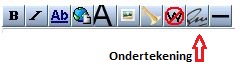
Ook kunt u deze handmatig zetten door door 4 tildes ~~~~ onderaan de toegevoegde tekst/opmerking op te nemen.
De naam die u bij "mijn voorkeuren" instelt in de kolom "ondertekening" zal dan worden weergegeven zodra u betreffende overlegpagina ondertekend.
Bij E-mail instellingen, kunt u uw e-mail adres opgeven. Het E-mailadres is optioneel, maar maakt het mogelijk om u uw wachtwoord te e-mailen als u het bent vergeten. U kunt ook anderen in staat stellen per e-mail contact met u op te nemen via een verwijzing op uw gebruikers- en overlegpagina zonder dat u uw identiteit prijsgeeft. Indien u een e-mail adres opgeeft, dient u deze nogmaals te bevestigen.
Verder kunt u opgeven wanneer u mail wilt ontvangen door de betreffende optie(s) aan te vinken:
- E-mail van andere gebruikers toestaan
- Mij een kopie zenden van e-mails die ik naar andere gebruikers stuur
Uiterlijk
Vormgeving
In het tabblad "Uiterlijk" kunt u bij "Vormgeving" een layout kiezen hoe de wiki gepresenteerd wordt. Standaard staat deze ingesteld op "Rail". Indien u een andere layout wenst, kunt u deze aanvinken en op "voorvertoning" klikken om betreffende layout te tonen. Deze wordt dan getoond in een nieuw tabblad in uw browser. Indien u de layout wilt aanpassen, selecteert u de gewenste layout en klikt vervolgens op de button "Opslaan" onderaan de pagina.
Bestanden
Maximale afmetingen van afbeeldingen: Hier kan men opgeven welk formaat de afbeeldingen standaard worden weergegeven op de beschrijvingspagina. Let op dat bij trage internet verbindingen, het niet praktisch is om zeer grote afbeeldingen te moeten laden. Het laden van de pagina inclusief afbeeldingen zal dan langer duren. Default staat deze op 800x600px en we adviseren om deze daarop te laten staan.
Grootte miniatuur afbeeldingen: Hier kan men opgeven welk formaat de miniatuur afbeeldingen (thumbnails) in de foto-galerijen worden weergegeven op de beschrijvingspagina. Deze wordt gebruikt, tenzij voor betreffende miniatuur afbeelding zelf al een bepaalde grootte is opgegeven (meestal 220px). Default staat deze parameter ingesteld op 180px.
Gevorderde instellingen
Verwijzingen ondestrepen
Hier kan men kiezen of links onderstreept worden.
- Webbrowser-standaard : de wiki neemt de standaard instellingen van de browser over.
- Nooit: links worden nooit onderstreept weergegeven
- Altijd: links worden onderstreept weergegeven en side-by-side links (2 links achter elkaar) worden mogelijk. (Let op: dit kan ook tot onbedoelde problemen leiden bij URL links)
Drempel voor markering als beginnetje:
- Uitgeschakeld:
- 50B :
- 100B:
- etc.:
Verwijzingen naar lege pagina’s zo weergeven (alternatief: zo weergeven?).
Indien men deze optie aanvinkt, worden links naar nog niet bestaande pagina's in het rood weergegeven.
Indien men deze optoe uitvinkt, worden links als gewone tekst weergegeven met een blauw vraagteken erachter.
Inhoudsopgave weergeven (voor pagina’s met minstens 3 tussenkoppen)
Indien met deze optie aanvinkt, zal automatisch een inhoudsopgave worden getoond op pagina's die meer als 3 tussenkoppen hebben.
Cachen van pagina's door de browser uitschakelen
Indien men deze optie aanvinkt, worden pagina's niet gecached in de browser. Het houdt in dat elke pagina opnieuw in de browser geladen moet worden.
Verborgen categorieën weergeven
Indien men deze optie aanvinkt, worden ook verborgen categoriën getoond.
“ga naar”-toegankelijkheidsverwijzingen inschakelen
Alinea's uitvullen
Koppen automatisch nummeren
Indien men deze optie aanvinkt, worden koppen van pagina's voorzien van een hoofdstuk/alinea nummering.